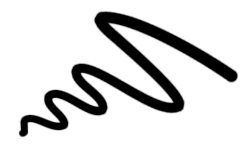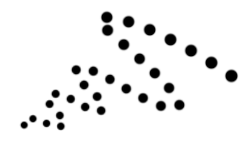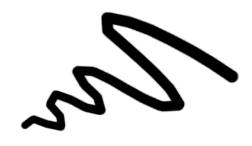検索はキーワードに基づいています。
例:「手順」
自然言語で検索しないでください
例:「新しいプロシージャを作成するにはどうすればよいですか?」
折る
フォールドツールは、ブラシの中心にある頂点を押し込み、ブラシの端にある頂点を外側に引っ張ることによって、「山と谷」の効果を作成します。すべての彫刻ツールと同様に、ブラシのプロファイルは表面の最終的な外観において非常に重要です。押すCtrlこのツールを使用すると、効果が反転し、中心が外側に、端が内側に強制されます。押すShiftツールの使用中にスムージングが可能になります。
折りツールは、 PaintのタブSculptサブメニュー。からもアクセスできますTexture > Sculpt Toolsメニュー。このツールをさまざまなものと組み合わせることができますブラシのヒント同様にインクそしてそのタブレットノズルブラシが表面に影響を与える方法をカスタマイズします。起動すると、 Modo次の属性をPropertiesパネル。
Sculpt: Fold
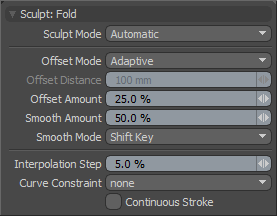
Sculpt Mode:使用するスカルプト方法を指定します。デフォルトでは、設定はAutomatic、ディスプレイスメント画像がない場合にメッシュベースのスカルプトを実行し、画像が利用可能な場合は自動的に画像ベースのスカルプトに切り替えます。強制したいかもしれませんModo画像がディスプレイスメントに適用されている場合でも、メッシュベースのスカルプトを使用します。メッシュのスカルプティングはベースジオメトリのケージの頂点にのみ影響を与えるため、これを行うとシェイプやフォームをブロックするのに役立ちます。
• Automatic:ディスプレイスメントイメージマップテクスチャの可用性に応じて、メッシュとイメージスカルプトを切り替えます。
• Mesh:メッシュのスカルプトのみを強制します。
• Image Map (Details):画像のスカルプティングのみを強制します。
Offset Mode:ブラッシング時にツールがサーフェスを移動する方法を計算する方法を指定します。
• Adaptive:ブラシをかけている表面に馴染みます。適応は、 Offset Amountとブラシのサイズ。
• Absolute:に準拠Offset Distanceブラシのスケールに関係なく量。
Offset Distance:設定しない限り無効Offset ModeにAbsolute。アクティブな場合、値はサーフェスをどれだけ変位させるかを決定します。
Offset Amount:オフセット量を設定します。このオプションはデフォルトで無効になっています。有効にするには、 Sculpt ModeにAdaptive。このパーセント値は、ブラシストロークの範囲を調整します。スカルプト変形の合計は、ブラシサイズに、 Offset Amount。
注意: これは、彫刻の詳細を制御するための重要な値です。そのため、中クリックして左または右にドラッグすることで、この値を調整できます。
Smooth Amount:特定のツールを使用するときに適用されるスムージングの量を制御します。これは、ほぼすべての彫刻ツールで使用できますModoを押して適用することができますShiftスカルプトツールの使用中。デフォルトの動作を変更するにはSmooth Modeオプション。これは、スカルプトワークフローを強化するのに便利です。
Smooth Mode:スカルプト中にスムージングを適用する別の方法を提供します。
• Shift Key:を押すとスムージングが有効になりますShiftキー。
• Low Pressure:圧力に敏感なタブレットでスカルプティングストロークを使用したスムージングを有効にします。圧力しきい値を超えると、平滑化効果は完全な圧力効果に向かって減衰します。最大圧力では、ブラシはツールによって決定されたとおりに正常に機能します。したがって、このオプションはブラシの2つの機能を確立します。
• Uniform:スカルプト中に常にスムージングを有効にします。したがって、ツールはより柔らかなストロークを作成します。
Interpolation Step:各ドット間の距離をブラシサイズのパーセンテージとして定義します。通常、ペイントストロークは連続した線ではなく、画像内の一連のドット(または塗り付け)です。デフォルトでは、この値は8%。したがって、64ピクセルのブラシの場合、 Modo約7ピクセルごとにドットを配置します。この値を増減して、さまざまな効果を得ることができます。それを増やす100%ストロークされた線の代わりに個々のドットを生成します。
Curve Constraint:事前に描画された曲線(スプラインまたはベジェ曲線)を使用できるかどうかを決定し、ペイント時にブラシストロークを曲線に拘束して、非常に滑らかで制御された再現性のある結果を生成します。これは、バックグラウンドレイヤー(表示されているが選択されていない)に曲線要素を配置することで機能します。設定するとCurve ConstraintどちらかにオプションBackground 2DまたはBackground 3D、 Modoペイントストロークを、カーブの近くのキャンバスに最も近いカーブ位置に制限します。これをnone制約を無効にします。Background 2Dビューポートを介して任意の方向からサーフェスにカーブを投影します。Background 3Dストロークを3D空間でのカーブの位置に拘束し、(ブラシのサイズで定義されているように)近接しているサーフェスにのみ影響を与えます。
Continuous Stroke:有効にすると、 Modo個々の点としてではなく、連続した線(線など)を描画します。Modoストロークを各補間ステップ間の線形セグメントとして描画します。補間ステップのスケールを大きくすると、連続ストロークの線形性が明らかになります。
|
デフォルト10% Interpolation Step |
Interpolation Step 200%に設定 |
200% Interpolation Step |
役に立たなかったのでごめんなさい
なぜこれが役に立たなかったのですか? (当てはまるもの全てをご確認ください)
ご意見をいただきありがとうございます。
探しているものが見つからない場合、またはワークフローに関する質問がある場合は、お試しくださいファウンドリサポート。
学習コンテンツを改善する方法についてご意見がございましたら、下のボタンを使用してドキュメントチームにメールでお問い合わせください。
フィードバックをお寄せいただきありがとうございます。